Windows10デスクトップのコンテキストメニューに従来の表示設定を追加する
おすすめされた: Windowsの問題を修正し、システムパフォーマンスを最適化するには、ここをクリックしてください
Windows 10では、従来の表示オプションのコンテキストメニューが、「設定」と呼ばれる新しいMetroアプリに置き換えられました。 デスクトップのコンテキストメニューで[設定の表示]項目をクリックすると、設定アプリが開きます。 デスクトップのコンテキストメニューで、従来の表示設定アプレットを元に戻すことができます。 設定アプリよりも気に入った場合は、この記事の手順に従ってください。
に 従来の表示設定をWindows10のデスクトップコンテキストメニューに追加する、次のことを行う必要があります。
Windows10フリーウェアアプリのパーソナライズパネルを使用します。
- Windows10用のパーソナライズパネルをダウンロードする. バージョン1.1.0.1以降、Windows10のデスクトップ用の従来のディスプレイコンテキストメニュー項目の追加をサポートしています。
- アプリケーションを実行し、[オプション]リンクをクリックします。
- アプリケーションの設定で、[デスクトップのコンテキストメニューと統合する]ボタンをクリックします。

UACプロンプトを確認します。
それでおしまい。 ここで、[表示設定]項目をクリックすると、従来の[表示設定]ウィンドウが開きます。
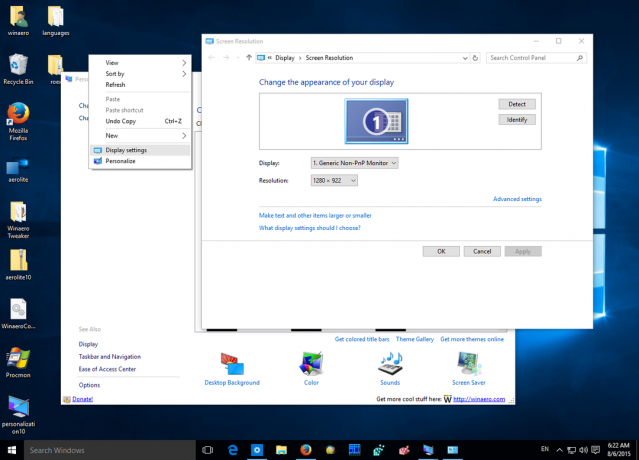 あなたはまた得るでしょう クラシックなパーソナライズウィンドウ と取得する能力 Windows10の色付きタイトルバー.
あなたはまた得るでしょう クラシックなパーソナライズウィンドウ と取得する能力 Windows10の色付きタイトルバー.
おすすめされた: Windowsの問題を修正し、システムパフォーマンスを最適化するには、ここをクリックしてください

